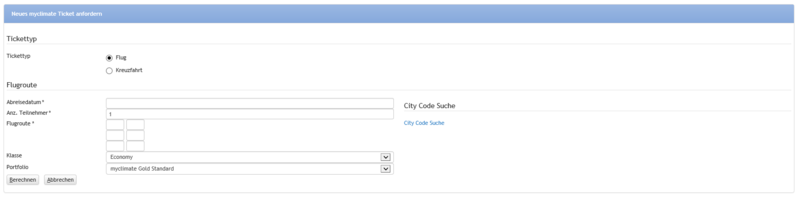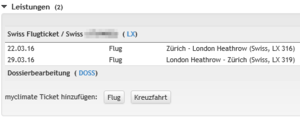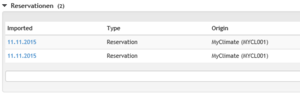Myclimate: Unterschied zwischen den Versionen
(→Myclimate Ticket erstellen (Standalone)) |
(→Ticket stornieren) |
||
| Zeile 247: | Zeile 247: | ||
=== Ticket stornieren === | === Ticket stornieren === | ||
| − | Um ein Ticket zu annullieren via 'Dienste'/' | + | Um ein Ticket zu annullieren via 'Dienste'/'myclimate'/'suchen' das Ticket aufrufen. Danach via Button 'Ticket stornieren' das Ticket annullieren. |
Annullationen von myclimate Tickets sind bis acht Tage vor Abreise des Kunden ohne jegliche Stornogebühren möglich. Ab sieben Tage vor Abreise ist die Belastung des verkauften Tickets auf Ihr Konto im USP (Umbrella Settlement Plan) fällig. Ab diesem Zeitpunkt können keine Stornierungen mehr vorgenommen werden. Wird eine Buchung innerhalb von sieben Tagen vor Abreise getätigt, so kann diese ebenfalls nicht mehr annulliert werden. | Annullationen von myclimate Tickets sind bis acht Tage vor Abreise des Kunden ohne jegliche Stornogebühren möglich. Ab sieben Tage vor Abreise ist die Belastung des verkauften Tickets auf Ihr Konto im USP (Umbrella Settlement Plan) fällig. Ab diesem Zeitpunkt können keine Stornierungen mehr vorgenommen werden. Wird eine Buchung innerhalb von sieben Tagen vor Abreise getätigt, so kann diese ebenfalls nicht mehr annulliert werden. | ||
Version vom 4. März 2014, 18:31 Uhr
Inhaltsverzeichnis
Übersicht
Klimaschutzbewusste Reisende können myclimate Tickets kaufen und somit die verursachten Emissionen ausgleichen. Mit dem Erlös des bezogenen Tickets werden hochwertige Klimaschutzprojekte unterstützt. Die Tickets können als ‚Spende‘ bei den Steuern abgezogen werden.
Hier können mit minimalem Aufwand myclimate Tickets zuerst erstellt und danach offeriert, bestellt und gedruckt werden.
Dabei ist zu beachten, dass die Abläufe für das Erstellen und Bearbeiten der Tickets etwas unterschiedlich sind, je nach dem, ob Umbrella.net als Midoffice-System eingesetzt wird.
Layout
Arbeitsabläufe / Prozesse
Ticket erstellen für Umbrella.net Benutzer (Reservation bereits importiert)
Umbrella.net Benutzer profitieren von einer integrierten myclimate-Umbrella Ticketing Applikation. Diese ermöglicht es, auf bestehende Flugreservationen (egal ob Charter via CETS oder BSP via CRS gebucht) automatisch ein Myclimate Ticket zu erstellen. Dazu auf der Dossierübersicht unter der Lasche 'Leistungen' auf den Link 'myclimate ticket hinzufügen' klicken. Die benötigten Reisedaten sowie Kundennamen und Adresse werden automatisch übernommen. Der Ticketpreis kann übernommen oder manuell angepasst werden.
Nach dem Erstellen des Tickets stehen folgende Optionen zur Auswahl:
- Anfrage bearbeiten
Über diesen Button können die Grundeingaben geändert werden, d.h. es könnte z.B. das Portfolio geändert werden.
Achtung; ein bereits bestelltes oder offeriertes Ticket kann nicht mehr geändert werden! Siehe dazu Kaptiel 'Ticket stornieren'
- Abbrechen
Der Vorgang wird abgebrochen.
- Ticket offerieren und drucken
Ein Ticket wird provisorisch bestellt. Es öffnet sich automatisch ein PDF, das nun gedruckt werden kann. Die Reservation wird automatisch ins Dossier importiert. Das Ticket bleibt so lange provisorisch, bis es bestätigt wird (also 'bestellen und drucken' oder 'bestätigen', siehe dazu Kapitel Ticket bestellen und drucken und Ticket bestellen).
- Ticket offerieren
Ein Ticket wird provisorisch bestellt. Die Reservation wird automatisch ins Dossier importiert. Das Ticket bleibt so lange provisorisch, bis es bestätigt wird (also 'bestellen und drucken' oder 'bestätigen', siehe dazu Kapitel Ticket bestellen und drucken und Ticket bestellen).
- Ticket bestellen und drucken
Ein Ticket wird bestellt. Automatisch öffnet sich ein PDF, das nun gedruckt werden kann. Die Reservation wird automatisch ins Dossier importiert.
Wurde bereits ein Ticket offeriert, kann es unter der Lasche 'Reservationen' direkt aufgerufen werden. Danach den Button 'bestellen und drucken' klicken und das Ticket wird automatisch ins Dossier importiert und muss danach akzeptiert werden damit der Status von OP auf OK geändert wird.
- Ticket bestellen
Es wird ein Ticket bestellt. Die Reservation wird automatisch ins Dossier importiert.
Wurde bereits ein Ticket offeriert, kann es unter der Lasche 'Reservationen' direkt aufgerufen werden. Danach den Button 'bestätigen' klicken und das Ticket wird automatisch ins Dossier importiert und muss danach akzeptiert werden damit der Status von OP auf OK geändert wird.
Falls ein Ticket noch nicht gedruckt wurde oder ein weiterer Ausdruck benötigt wird, kann das Ticket via Dossier, Lasche 'Reservationen' mittels klick auf die Myclimate Ticketnummer oder via 'Dienste' aufgerufen werden. Mittels klick auf den Button 'Drucken' öffnet sich ein PDF, welches nun gedruckt werden kann.
Auf Arbeitsplatz
Wurde die Reservation für das Myclimate Ticket versehentlich aus dem Dossier gelöscht, kann die Reservation nochmals überspielt werden. Hierzu im Dossier via Lasche 'Reservationen' auf die Ticket-Reservation klicken um direkt auf die Ticketmaske zu gelangen (oder via 'Dienste'/'Myclimate'). Anschliessend auf den Button 'Auf Arbeitsplatz' klicken und die Reservation wird wieder automatisch ins Dossier importiert.
Ticket stornieren
Um ein Ticket zu annullieren via Lasche 'Reservationen' über die Myclimate-Ticketnummer das Ticket aufrufen. Danach via Button 'Ticket stornieren' das Ticket annullieren. Die Änderung wird direkt ins Dossier importiert und muss aktzeptiert werden.
Annullationen von myclimate Tickets sind bis acht Tage vor Abreise des Kunden ohne jegliche Stornogebühren möglich. Ab sieben Tage vor Abreise ist die Belastung des verkauften Tickets auf Ihr Konto im USP (Umbrella Settlement Plan) fällig. Ab diesem Zeitpunkt können keine Stornierungen mehr vorgenommen werden. Wird eine Buchung innerhalb von sieben Tagen vor Abreise getätigt, so kann diese ebenfalls nicht mehr annulliert werden.
Auf dem myclimate Arbeitsplatz (unter 'Dienste'/'myclimate') sind alle Tickets, die nicht mehr storniert werden können oder die bereits storniert sind grau markiert.
Es können weder bei bestätigten noch bei offerierten myclimate tickets Änderungen vorgenommen werden. Sollte Ihnen beim Erfassen der Daten ein Fehler unterlaufen sein, so können Sie bis 8 Tage vor Abreise die entsprechende Buchung annullieren und eine neue Buchung erstellen.
Ticket erstellen für Umbrella.net Benutzer (keine Reservation importiert)
Wurde noch keine Reservation ins Dossier importiert, das Myclimate Ticket möchte aber trotzdem schon bestellt werden, kann via 'Dienste'/'myclimate' ein Ticket erstellt werden. Hierzu via Button 'neu' die Maske öffnen.
Auf der darauf folgenden Maske alle Felder ausfüllen. Über die ‚City Code Suche‘ (Link auf fremde Seite) kann nach Flughafencodes gesucht werden.
| Feld | Beschreibung |
|---|---|
| Abflugdatum | eingeben |
| Anzahl Teilnehmer | eingeben |
| Flugroute | Um eine korrekte Berechnung zu erhalten, müssen alle Segmente eingegeben werden. |
| Klasse | Mittels Dropdown-Menu gewünschte Flug-Klasse auswählen |
| Portfolio | Mittels Dropdown-Menu gewünschtes Portfolio auswählen (Gold = internationale Projekte / Switzerland = nationale Projekte) |
| Berechnen | Das Ticket wird bestellt und der Betrag für die gebuchte Strecke ausgerechnet. Dieser kann, falls gewünscht, manuell angepasst werden. |
| Abbrechen | Die Ticketbestellung wird abgebrochen. |
Um das Ticket jetzt zu offerieren oder zu bestellen, müssen die Teilnehmer- und Adressdaten eingegeben werden. Falls vorhanden, kann eine Dossiernummer eingetragen werden.
Nach dem Erstellen des Tickets stehen folgende Optionen zur Auswahl:
- Anfrage bearbeiten
Über diesen Button können die Grundeingaben geändert werden, d.h. es könnte z.B. das Portfolio geändert werden.
Achtung; ein bereits bestelltes oder offeriertes Ticket kann nicht mehr geändert werden! Siehe dazu Kaptiel 'Ticket stornieren'
- Abbrechen
Der Vorgang wird abgebrochen.
- Ticket offerieren und drucken
Ein Ticket wird provisorisch bestellt. Es öffnet sich automatisch ein PDF, das nun gedruckt werden kann. Das Ticket bleibt so lange provisorisch, bis es bestätigt wird (also 'bestellen und drucken' oder 'bestätigen', siehe dazu Kapitel Ticket bestellen und drucken und Ticket bestellen).
Die Reservation wird auf dem Arbeitsplatz im Bereich ‚Reservationen‘ angezeigt und kann in ein Dossier importiert werden.
- Ticket offerieren
Ein Ticket wird provisorisch bestellt. Das Ticket bleibt so lange provisorisch, bis es bestätigt wird (also 'bestellen und drucken' oder 'bestätigen', siehe dazu Kapitel Ticket bestellen und drucken und Ticket bestellen).
Die Reservation wird auf dem Arbeitsplatz im Bereich ‚Reservationen‘ angezeigt und kann in ein Dossier importiert werden.
- Ticket bestellen und drucken
Ein Ticket wird bestellt. Automatisch öffnet sich ein PDF, das nun gedruckt werden kann. Die Reservation wird auf dem Arbeitsplatz im Bereich ‚Reservationen‘ angezeigt. Sie kann von hier aus in ein Dossier importiert werden.
Wurde bereits ein Ticket offeriert kann es unter 'Dienste'/'myclimate' gesucht und aufgerufen werden.
Wurde bereits ein Ticket offeriert und in ein Dossier importiert, siehe Kapitel xxxx
- Ticket bestellen
Es wird ein Ticket bestellt. Die Reservation wird auf dem Arbeitsplatz im Bereich ‚Reservationen‘ angezeigt. Sie kann von hier aus in ein Dossier importiert werden.
Wurde bereits ein Ticket offeriert kann es unter 'Dienste'/'myclimate' gesucht und aufgerufen werden.
Wurde bereits ein Ticket offeriert und in ein Dossier importiert, siehe Kapitel xxxx
Falls ein Ticket noch nicht gedruckt wurde oder ein weiterer Ausdruck benötigt wird kann via 'Dienste' das Ticket gesucht und aufgerufen werden. Mittels klick auf den Button 'Drucken' öffnet sich ein PDF, das nun gedruckt werden kann.
Auf Arbeitsplatz
Wurde die Reservation für das Myclimate Ticket versehentlich vom Arbeitsplatz gelöscht, kann die Reservation nochmals überspielt werden. Hierzu via 'Dienste'/'Myclimate'/'suchen' das Ticket aufrufen. Anschliessend auf den Button 'Auf Arbeitsplatz' klicken und die Reservation wird wieder automatisch auf den Arbeitsplatz importiert.
Ticket stornieren
Um ein Ticket zu annullieren via 'Dienste'/'mycliamte'/'suchen' das Ticket aufrufen. Danach via Button 'Ticket stornieren' das Ticket annullieren. Die Änderung wird automatisch auf den Arbeitsplatz importiert.
Annullationen von myclimate Tickets sind bis acht Tage vor Abreise des Kunden ohne jegliche Stornogebühren möglich. Ab sieben Tage vor Abreise ist die Belastung des verkauften Tickets auf Ihr Konto im USP (Umbrella Settlement Plan) fällig. Ab diesem Zeitpunkt können keine Stornierungen mehr vorgenommen werden. Wird eine Buchung innerhalb von sieben Tagen vor Abreise getätigt, so kann diese ebenfalls nicht mehr annulliert werden.
Auf dem myclimate Arbeitsplatz (unter 'Dienste'/'myclimate') sind alle Tickets, die nicht mehr storniert werden können oder die bereits storniert sind grau markiert.
Es können weder bei bestätigten noch bei offerierten myclimate Tickets Änderungen vorgenommen werden. Sollte Ihnen beim Erfassen der Daten ein Fehler unterlaufen sein, so können Sie bis 8 Tage vor Abreise die entsprechende Buchung annullieren und eine neue Buchung erstellen.
Wurde das Ticket bereits in ein Dossier importiert, siehe Kapitel xxxx
Myclimate Ticket erstellen (Standalone)
Um ein neues Ticket zu erstellen, über 'Dienste' / 'myclimate' den Button ‚Neu‘ anklicken.
Auf der darauf folgenden Maske alle Felder ausfüllen. Über die ‚City Code Suche‘ (Link auf fremde Seite) kann nach Flughafencodes gesucht werden.
| Feld | Beschreibung |
|---|---|
| Abflugdatum | eingeben |
| Anzahl Teilnehmer | eingeben |
| Flugroute | Um eine korrekte Berechnung zu erhalten, müssen alle Segmente eingegeben werden. |
| Klasse | Mittels Dropdown-Menu gewünschte Flug-Klasse auswählen |
| Portfolio | Mittels Dropdown-Menu gewünschtes Portfolio auswählen (Gold = internationale Projekte / Switzerland = nationale Projekte) |
| Berechnen | Das Ticket wird bestellt und der Betrag für die gebuchte Strecke ausgerechnet. Dieser kann, falls gewünscht, manuell angepasst werden. |
| Abbrechen | Die Ticketbestellung wird abgebrochen. |
Um das Ticket jetzt zu offerieren oder zu bestellen, müssen die Teilnehmer- und Adressdaten eingegeben werden. Falls vorhanden, kann eine Dossiernummer eingetragen werden.
Anschliessend stehen folgende Optionen zur Auswahl:
- Anfrage bearbeiten
Über diesen Button können die Grundeingaben geändert werden, d.h. es könnte z.B. das Portfolio geändert werden.
Achtung; ein bereits bestelltes oder offeriertes Ticket kann nicht mehr geändert werden! Siehe dazu Kaptiel 'Ticket stornieren'
- Abbrechen
Der Vorgang wird abgebrochen.
- Ticket offerieren und drucken
Ein Ticket wird provisorisch bestellt. Es öffnet sich automatisch ein PDF, das nun gedruckt werden kann. Das Ticket bleibt so lange provisorisch, bis es manuell bestätigt wird.
- Ticket offerieren
Ein Ticket wird provisorisch bestellt. Das Ticket bleibt so lange provisorisch, bis es manuell bestätigt wird.
- Ticket bestellen und drucken
Ein Ticket wird bestellt. Automatisch öffnet sich ein PDF, das nun gedruckt werden kann.
Wurde bereits ein Ticket offeriert kann dies unter 'Dienste'/'myclimate'/'suchen' aufgerufen werden. Es kann nun mittels klick auf den Button 'bestellen und drucken' oder 'bestätigen' definitiv bestellt werden.
- Ticket bestellen
Es wird ein Ticket bestellt.
Wurde bereits ein Ticket offeriert kann dies unter 'Dienste'/'myclimate'/'suchen' aufgerufen werden. Es kann nun mittels klick auf den Button 'bestellen und drucken' oder 'bestätigen' definitiv bestellt werden.
Ticket stornieren
Um ein Ticket zu annullieren via 'Dienste'/'myclimate'/'suchen' das Ticket aufrufen. Danach via Button 'Ticket stornieren' das Ticket annullieren.
Annullationen von myclimate Tickets sind bis acht Tage vor Abreise des Kunden ohne jegliche Stornogebühren möglich. Ab sieben Tage vor Abreise ist die Belastung des verkauften Tickets auf Ihr Konto im USP (Umbrella Settlement Plan) fällig. Ab diesem Zeitpunkt können keine Stornierungen mehr vorgenommen werden. Wird eine Buchung innerhalb von sieben Tagen vor Abreise getätigt, so kann diese ebenfalls nicht mehr annulliert werden.
Auf dem myclimate Arbeitsplatz (unter 'Dienste'/'myclimate') sind alle Tickets, die nicht mehr storniert werden können oder die bereits storniert sind grau markiert.
Es können weder bei bestätigten noch bei offerierten myclimate Tickets Änderungen vorgenommen werden. Sollte Ihnen beim Erfassen der Daten ein Fehler unterlaufen sein, so können Sie bis 8 Tage vor Abreise die entsprechende Buchung annullieren und eine neue Buchung erstellen.